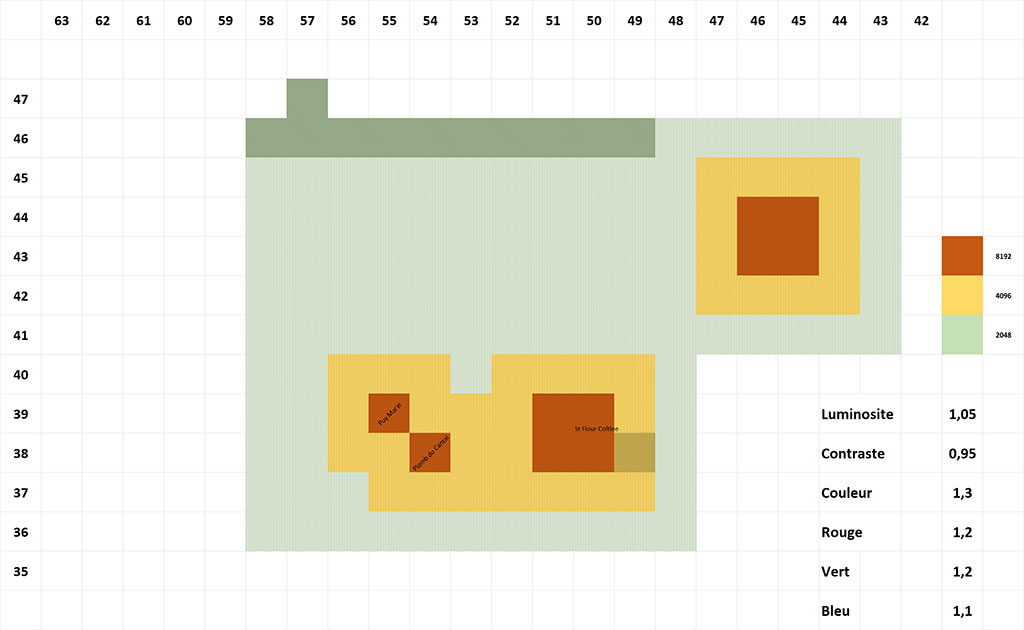Bienvenue sur « Installer la scène SW » pour Condor 2
Cette page est une succession de modes opératoires pour :
- installer la scène FrSW
- avec toutes les images aériennes du sol,
- ou simplement la partie « Auvergne »,
- compléter ces installations avec des images
- de meilleure définition pour les aérodromes et certaines régions
- qui réfléchissent la lumière du soleil sur les surfaces d’eau comme la mer, les étangs…
- et patcher la scène pour la faire évoluer de version.
Voici quelques conseils pour réussir l’installation.
- Avoir à l’esprit que la scène SW a pour nom informatique FrSW
- Etre à l’aise avec l’espace de téléchargement de la scène SW
- Si besoin consulter Espace de téléchargement SW
- Savoir naviguer dans les dossiers d’une scène Condor et identifier la position des fichiers.
- A défaut consulter le document : Comprendre les scènes pour Condor
Préalable
Nous œuvrons prioritairement à automatiser le processus d’installation de la scène SW. Pour l’instant, cette installation s’adresse encore aux personnes familières avec ce genre d’exercice.
Important
Le mode opératoire qui suit concerne une primo installation de la scène.
Modes opératoires
3 possibilités existent pour installer la scène SW :
- Manuellement pour garder le contrôle total de l’installation
- Avec Excel, pour garder le contrôle avec une solution plus simple, mais qui nécessite Excel
- Automatiquement en test depuis le 07/12/2023
Cliquer sur la formule qui vous convient. Vous trouverez des explications et le mode opératoire.
Installer la partie « Auvergne »
Il s’agit d’une installation simplifiée qui regroupe la scène FrSW en version 0.10 avec les textures standard en 2048 pixels, mais limitées à la partie « Auvergne ».
L’installation est encore manuelle
L’outil automatique a potentiellement la possibilité de le faire pour l’Auvergne
Pris par d’autres priorités nous traiterons ce sujet ultérierement
Mode opératoire pour la partie « Auvergne »
Ce mode opératoire concerne une primo installation de la partie « Auvergne » de la scène SW
Commencer par accéder à Espace de téléchargement SW, en cliquant sur le lien

Dans la page Espace de téléchargement SW, vous trouverez des explications sur :
- le contenu des dossiers de cet espace,
- la manière de cheminer,
- comment télécharger un fichier.
Ouvrir le dossier FrSW-Auvergne par un simple clic.
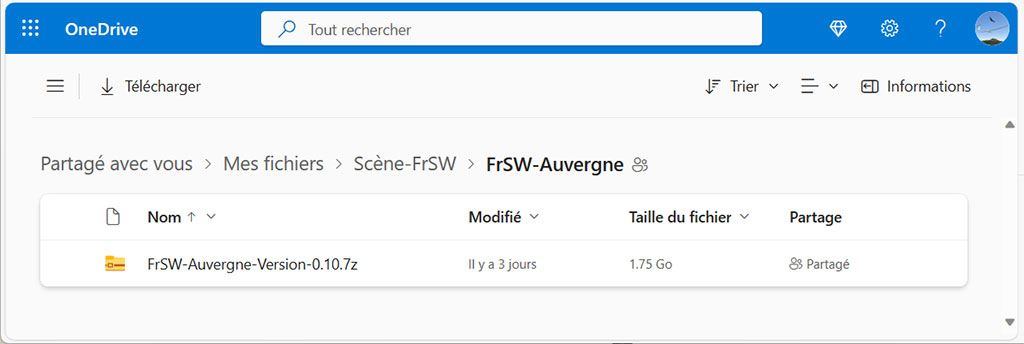
- Télécharger le fichier FrSW-Auvergne-Version-0.10.7z
- Suivre le mode opératoire des procédures manuelles pour l’installer.
Le processus aboutira à une scène FrSW directement opérationnelle sur le périmètre « Auvergne »
Avantage de cette installation : elle est facile, elle fournit une scène directement utilisable qui convient à tous les PC, même les plus anciens.
Améliorer les aérodromes de l’Auvergne
Ouvrir le dossier Textures-Aérodromes
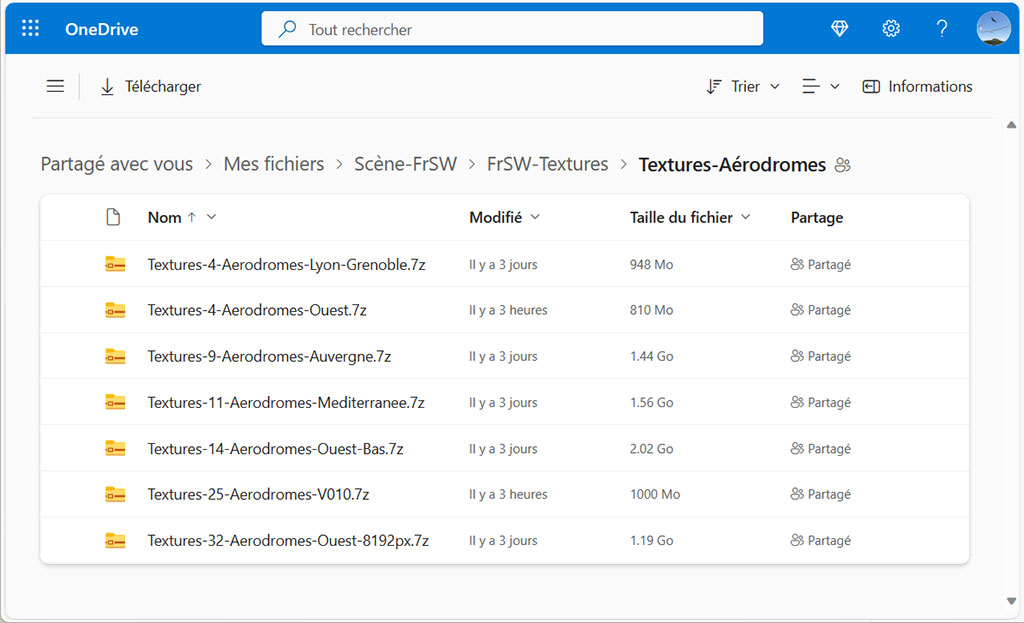
Le fichier Textures-9-Aerodromes-Auvergne.7z permet d’améliorer considérablement le rendu visuel au décollage, en approche et même en local des 9 aérodromes de l’Auvergne.
Les images sont en 8192 pixels (Haute Résolution) et 4096 pixels (Moyenne Résolution)
Afficher de telles images nécessite un PC puissant avec une bonne carte graphique
Si vous avez un tel PC, télécharger alors ce fichier par un simple clic, puis l’installer selon la procédure standard déjà appliquée précédemment.
Améliorer le Cantal
Ouvrir le dossier Textures-Régions
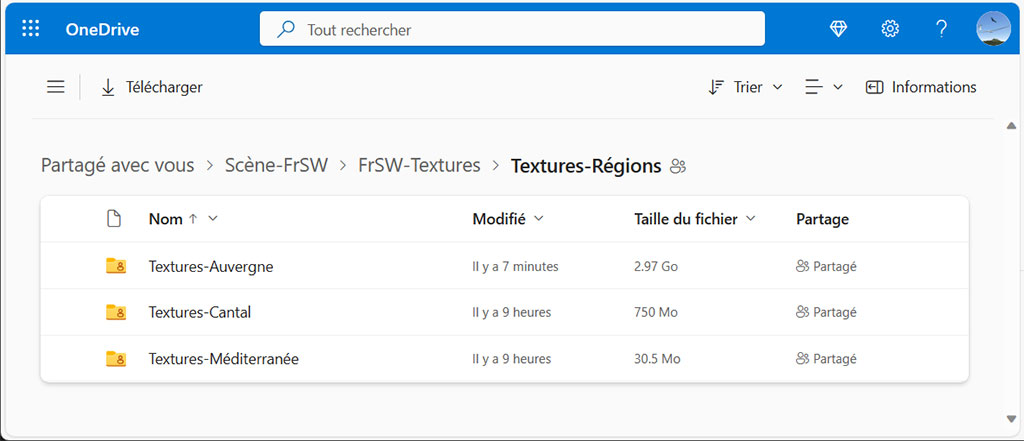
Puis le dossier Textures-Cantal
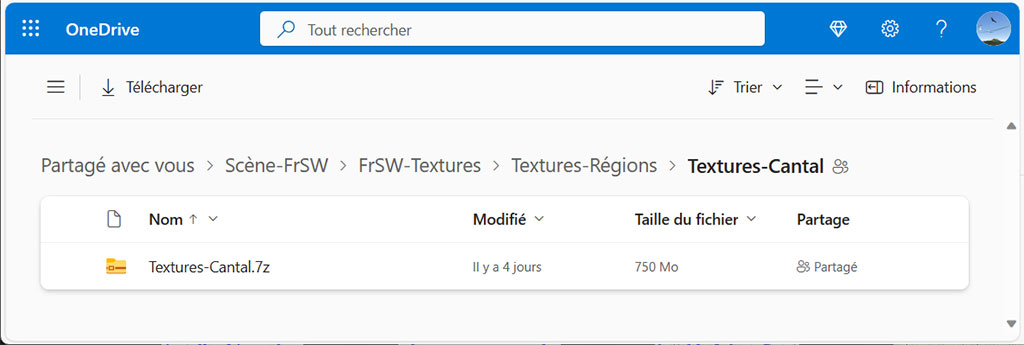
Le fichier Textures-Cantal.7z permet d’améliorer considérablement le rendu visuel d’une large zone qui va de Brioude jusqu’à Bord les Orgues en passant par l’aérodrome de St Flour.
Les images sont en 8192 pixels (Haute Résolution) et 4096 pixels (Moyenne Résolution) selon la hauteur de survol du Puy Mary et le plomb du Cantal.
Afficher de telles images nécessite un PC puissant avec une bonne carte graphique.
Si vous avez un tel PC, télécharger alors ce fichier par un simple clic, puis l’installer selon la procédure standard utilisée précédemment.
Cas particulier des textures 2048 pixels
Le périmètre que nous appelons « Auvergne » est délimité par la ligne bleue de cette image.
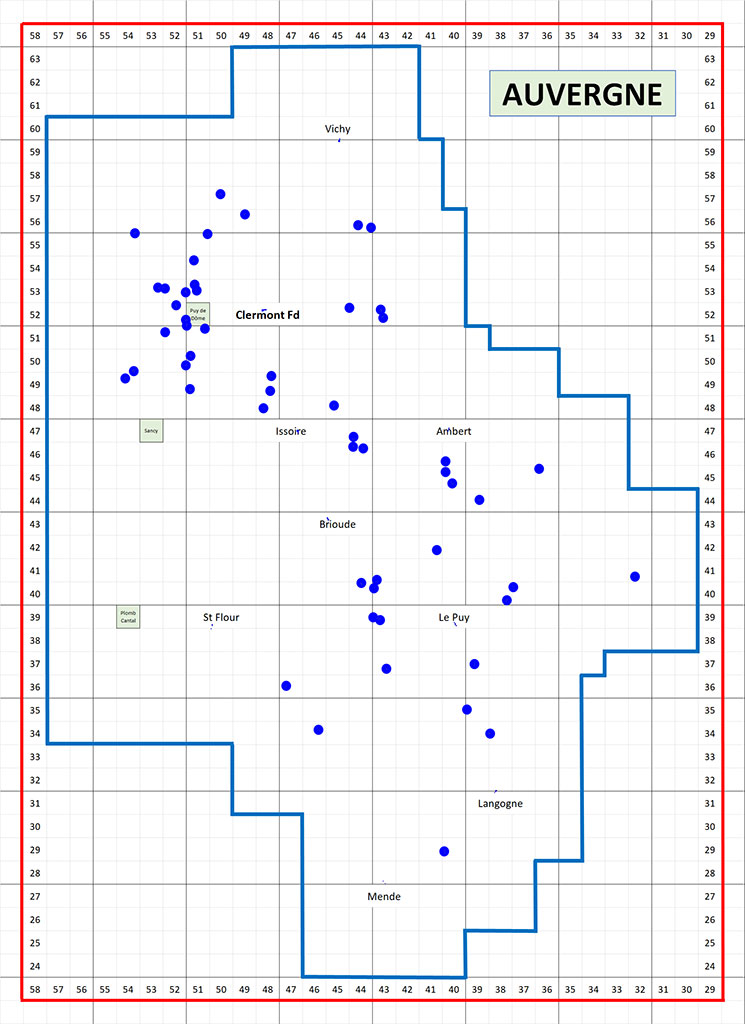
Présenter la partie « Auvergne » fournit des explications sur cette image
Lors de la primo installation de la partie « Auvergne », les textures en 2048 pixels ont été installées dans ce périmètre.
Ensuite vous avez probablement amélioré la scène avec des textures en haute (HR) et moyenne (MR) résolution pour :
- les 9 aérodromes de l’Auvergne
- la région du Cantal
Pour compléter cette scène, au-delà des frontières de la partie « Auvergne », il faut absolument éviter de remplacer (donc de détruire), ces textures HR et MR déjà installées.
Pour cette raison, nous avons constitué un dossier spécifique Textures-hors-Auvergne
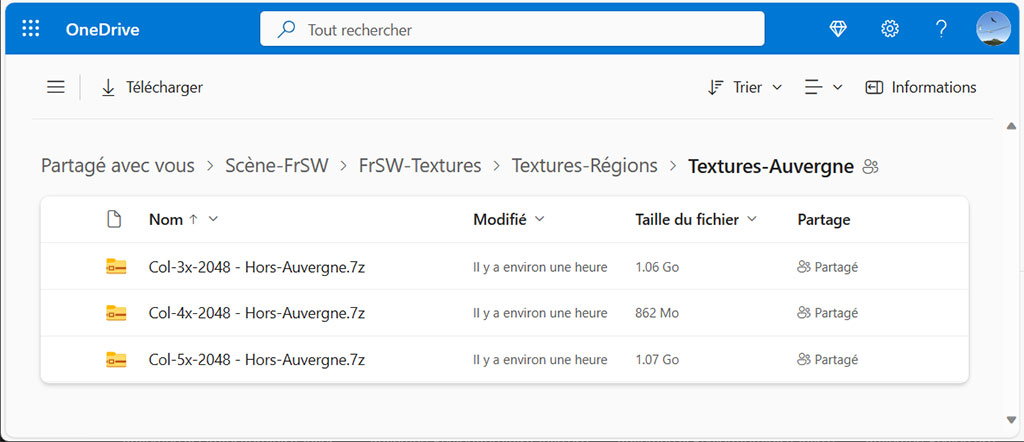
- Col-3x-2048 – Hors-Auvergne.7z ne comporte que 661 fichiers de texture en 2048 pixels
- Col-4x-2048 – Hors-Auvergne.7z en comporte 501
- Col-5x-2048 – Hors-Auvergne.7z en comporte 584
Alors que les fichiers complets Col-3x, 4x et 5x en comportent 800 chacun.
Appliquer un patch
Un patch est un correctif qui agit sur la scène SW.
Si vous n’avez pas installé la scène SW, alors revenir au chapitre Installer la scène SW sans textures
Identifier le numéro de version
Lorsque la scène SW existe, Condor fournit son numéro de version. Il suffit d’ouvrir Condor, cliquer sur Free Flight et lire le numéro de version de la scène SW dans le coin supérieur droit de la fenêtre.
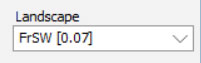
Dans cet exemple, il s’agit de la version 0.07
Accéder au patch
Sans objet pour l’instant si vous êtes en version 0.10
Pour accéder au patch, ouvrir l’espace de téléchargement de la scène SW, en cliquant sur Téléchargement-Scène-SW, puis ouvrir le dossier FrSW-Scène par un simple clic.
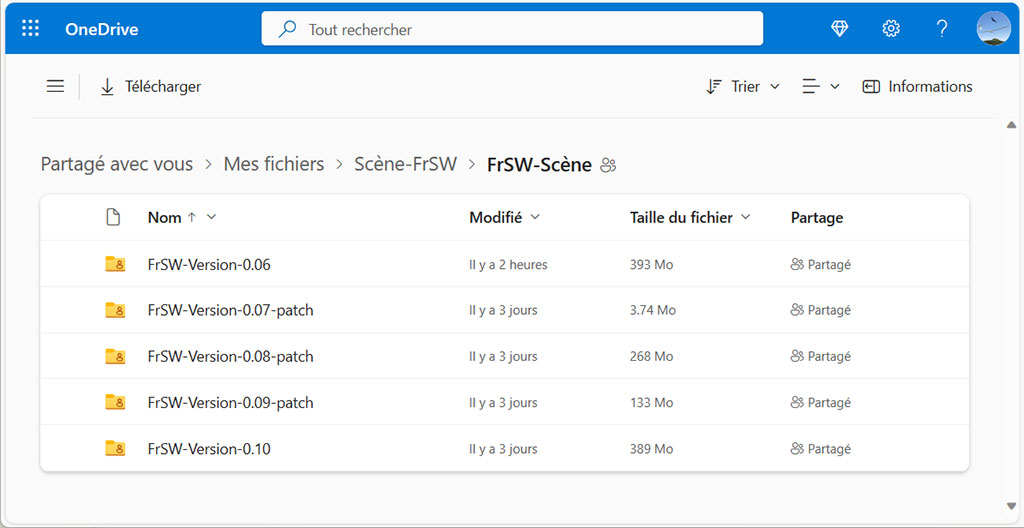
Dans la page Espace de téléchargement SW, vous trouverez des explications sur :
- le contenu des dossiers de cet espace,
- la manière de cheminer,
- comment télécharger un fichier.
Dans notre exemple, la scène est en version 0.07
- Il existe un patch pour la faire évoluer en version 0.08
- puis un autre pour la passer en version 0.09
ATTENTION
Appliquer un patch à la mauvaise version d’une scène,
peut nécessiter de la réinstaller complètement !
Procédure d’installation du patch
La procédure d’installation est toujours la même, nous l’avons vue précédemment pour installer la scène SW
- Ouvrir le dossier FrSW-Version-vvv-patch de la version vvv concernée
- Sélectionner le fichier FrSW-Patch-Version-vvv-vvw.7z à télécharger
- et non pas le dossier sans extension qui le contient.
- Télécharger ce fichier dans le dossier Téléchargements du PC
- Par un double clic, ouvrir ce fichier avec 7-Zip depuis le PC.
- Faire un clic droit sur le dossier FrSW sans l’ouvrir
- Choisir Copier vers… ou appuyer sur la touche F5 du clavier
- Sélectionner le sous-dossier Landscapes du dossier Condor2 sur le disque où se trouve Condor.
- Cliquer sur OK.
Comme le patch remplace certains fichiers, répondre par Oui pour tous afin d’éviter de nombreux clics sur Oui. Un patch peut modifier plus de 10 000 fichiers !
Vérifier le bon fonctionnement de la scène avec Condor
Eviter de relancer un circuit sans avoir contrôlé préalablement le nom des aérodromes et des points de virage. Surtout si le patch porte sur ces éléments, cas des patchs versions 0.07, 0.08 et 0.09
Le plus simple consiste à supprimer le circuit en cours, puis en recréer un tout nouveau. Si besoin voir : Créer un circuit pour Condor 2
Lorsque le fichier .cup des points de virage est modifié, cas du patch version 0.07, Condor ne fait pas sa mise à jour automatiquement.
Il faut alors ouvrir l’explorateur de fichiers, aller dans le dossier : Documents \ Condor \ Turnpoints et supprimer le fichier FrSW.cup
Il se reconstruira ensuite automatiquement à l’ouverture de Condor avec la nouvelle version de ce fichier